桌面被锁定了怎么解开 解除手机桌面布局锁定步骤
更新时间:2023-12-11 13:26:17作者:hnzkhbsb
在日常使用电脑和手机的过程中,我们经常会遇到桌面被锁定的情况,无论是因为误操作还是其他原因,这个问题都可能让我们感到困扰。解除桌面锁定并不是一件难事。只需要按照特定的步骤进行操作,我们就能轻松解开桌面的锁定,恢复到正常的使用状态。接下来我们将一起了解解除手机桌面布局锁定的具体步骤,帮助大家轻松解决这一问题。无论是对于初次遇到这个问题的用户,还是之前就遇到过但不知道如何解决的用户,本文都能为大家提供一些有用的指导和帮助。
具体步骤:
1打开“设置”,向下滑动屏幕。在“系统和设置”菜单栏中找到“桌面与最近任务”选项,点击进入。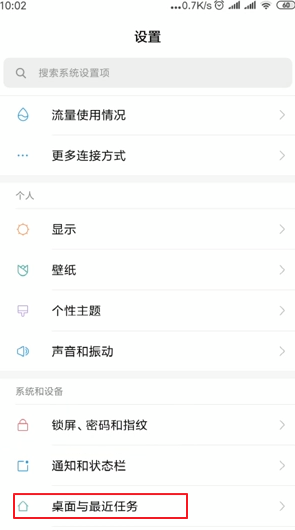 2在“桌面布局”菜单栏中找到“锁定桌面布局”,关闭“锁定桌面布局”的开关即可解除桌面锁定。
2在“桌面布局”菜单栏中找到“锁定桌面布局”,关闭“锁定桌面布局”的开关即可解除桌面锁定。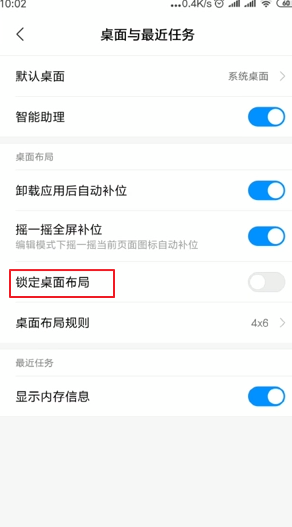 3返回到手机桌面,再次拖动应用程序,可以随意更改桌面布局。
3返回到手机桌面,再次拖动应用程序,可以随意更改桌面布局。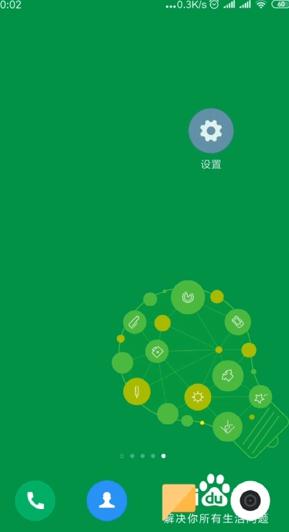 4如果打开“锁定桌面布局”的开关,桌面即可锁定。
4如果打开“锁定桌面布局”的开关,桌面即可锁定。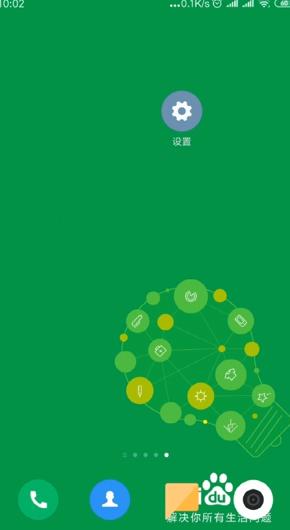 5总结如下。
5总结如下。
以上就是桌面被锁定后如何解开的全部内容,如果你遇到这种情况,可以尝试按照以上方法解决,希望对大家有所帮助。
桌面被锁定了怎么解开 解除手机桌面布局锁定步骤相关教程
- 密码锁系统已锁定怎么解锁 电脑被锁定了无法登录怎么解锁
- ie被360主页锁定了怎么改windows10 为什么IE被360主页锁定了
- iphone桌面布局怎么设置 苹果手机桌面图标怎么自由调整位置
- 键盘锁定怎么办 怎么解锁电脑键盘锁定
- win10解除屏幕锁与系统账户 win10账户锁定如何解除
- 手机开锁密码忘了怎么解开 手机忘记密码怎么办
- 桌面和壁纸在哪里找出来 华为手机桌面和壁纸设置步骤
- 手机软件退出后继续运行怎么办 手机桌面应用退到桌面后再打开闪退怎么解决
- win11怎么去除桌面图标 Win11如何删除了解此图片图标
- win10桌面消失变黑色为什么 Win10桌面变黑了怎么解决
- NVIDIA新驱动修复41个Bug!RTX 50花式黑屏、RTX 40没人管,问题得到解决
- 技嘉RTX 5060显卡采用更短小PCB设计,配备×8 PCIe金手指
- 摩根士丹利略微下调微软的增长预期,市场对微软的未来表现持谨慎态度
- win7文件夹加密软件之易捷文件夹加密软件——您的文件安全保护利器
- 耕升推出GeForce RTX 5060系列显卡:游戏加速MAX效果超强
- 英伟达对华特供版AI芯片遭遇出口管制,中国芯片制造业面临挑战
微软资讯推荐
- 1 NVIDIA新驱动修复41个Bug!RTX 50花式黑屏、RTX 40没人管,问题得到解决
- 2 win7文件夹加密软件之易捷文件夹加密软件——您的文件安全保护利器
- 3 Nvidia将在美国量产AI超级计算机,助力人工智能领域创新发展
- 4 英伟达RTX 5060系列显卡发布:性能和价格揭秘
- 5 Windows搜索神器Everything,秒杀自带搜索,快速定位文件,秒搜不必等
- 6 国产CPU竞速信创,对数码科技行业是好生意?
- 7 如何查看电脑显卡型号及性能信息的方法,详细教程揭秘
- 8 CPU厂商的新一轮较量来了!AMD、英特尔谁将称雄?
- 9 英伟达发布NVIDIA app正式版 带来统一GPU设置软件,让你轻松管理显卡设置
- 10 详细指南:如何在Windows系统中进行激活– 一步步教你激活Windows系统
win10系统推荐
系统教程推荐